Hirdetés
Ha gyakran írjon alkalmazásokat, amelyek kapcsolódnak az adatbázis-kiszolgálókhoz 13 A legfontosabb SQL parancsok, amelyeket minden programozónak tudnia kellMinden nagy vagy dinamikus weboldal valamilyen módon használ adatbázist, és ha a strukturált lekérdezési nyelvvel (SQL) kombináljuk, az adatok manipulálásának lehetőségei valóban végtelenek. Olvass tovább , segít, ha tudja, hogyan kell telepíteni a MySQL adatbázist a Windows számítógépére tesztelési célokra.
A legtöbb alkalmazáshoz az adatbázishoz történő csatlakozás általában csak egy adott kapcsolati karakterláncot foglal magában, tehát Nagyon jó az alkalmazás tesztelése egy adatbázis-kiszolgálóval, majd később „termelési” kiszolgálóra váltani egyszerű.
Ebben a cikkben bemutatjuk a saját helyi MySQL adatbázis beállításának lépéseit bármilyen Windows PC-n. A cikk későbbi részében megtudhatja, hogyan állíthatja be a tesztelési adatbázist a távoli kapcsolatokhoz, így nem kell csatlakoznia ahhoz a számítógéphez, amelyen a programozást végzi.
A MySQL Database előfeltételei
A MySQL adatbázis telepítése a termelési környezetbe önmagában tudomány. Adatbázis-rendszergazdák általában megvizsgálja a felhasználók számát, az adatbázisba történő hívások gyakoriságát, annak becslését, hogy mennyi adatot tölt be az adatbázisba az idő múlásával, és ehhez hasonló dolgokat.
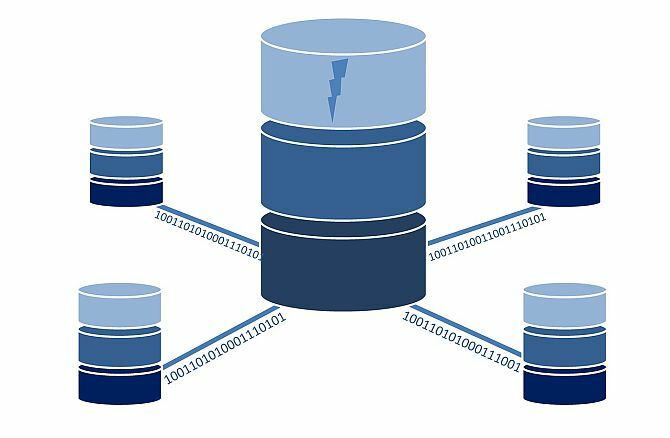
Mivel ezeknek a tényezőknek a nagysága minden megvalósításnál különbözik, a rendszerkövetelmények minden alkalommal eltérőek. A vállalati telepítésekhez általában 4 CPU-magra, 8 GB RAM-ra és a szükséges RAID beállítása RAID HDD tömb konfigurálása Linux alattVan olyan merevlemez-meghajtója, amelyet hatékonyabban szeretne használni a Linux számítógépén? Használhatja a RAID-sel, egy olyan rendszerrel, amely teljesítménynövelést vagy redundációt eredményezhet. Olvass tovább az adatbázisba történő gyors és gyors olvasás / írás érdekében. Helyi telepítés esetén azonban nem igazán kell aggódnia mindezek miatt.
A tesztelt MySQL adatbázis telepíthető szinte bármilyen Linux, Windows vagy Mac rendszerre. Tekintse át a a támogatott platformok listája ha egyáltalán aggódsz. Töltse le a Windows MySQL telepítő, amely mindent tartalmaz, amire szüksége van.
A Test MySQL adatbázis telepítése Windows rendszeren
Az ilyen teszt MySQL adatbázis helyi telepítése nagyon gyors és egyszerű. Csak fogadja el a licencszerződést, majd válassza a lehetőséget Fejlesztő alapértelmezése telepítési típus, és kattintson a gombra Következő.
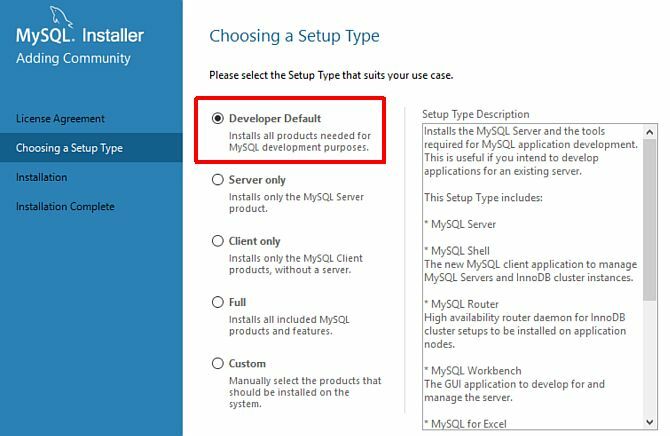
A „Követelmények ellenőrzése” mezőben láthat néhány elemet, amelyeket nem lehet telepíteni, mert nem rendelkezik meglévő szoftverrel a rendszeren.
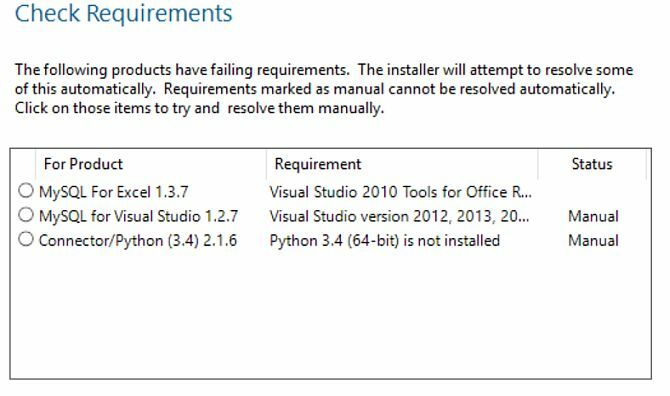
Mindaddig, amíg a MySQL szerver és a Workbench szoftver nem szerepel ebben a listában, rendben vagy. Kattintson a gombra Következő, és akkor kivégez.
MySQL Server telepítése
A telepítővarázsló az SQL Server telepítővarázslójával együtt érkezik. Fontos a tesztkiszolgáló beállításához a megfelelő beállítások kiválasztása. Az ilyen típusú kiszolgálókhoz feltétlenül válassza a lehetőséget Önálló MySQL Server / Klasszikus MySQL replikáció.
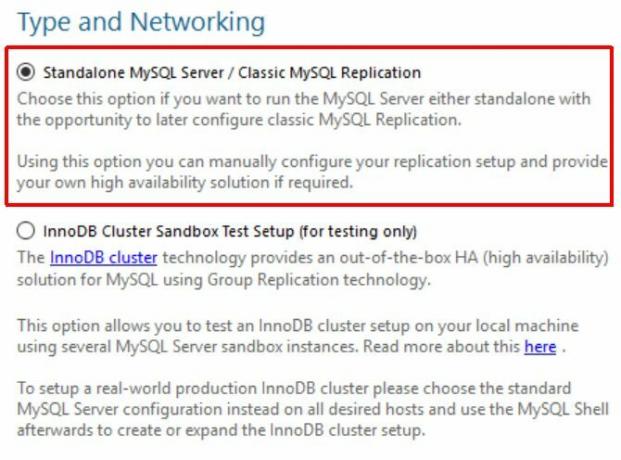
Ezután válassza a Szerverkonfiguráció típusa lehetőséget Fejlesztő gép. Hagyja az alapértelmezett beállításokat (TCP / IP port 3306) a kapcsolathoz. a útmutató a hálózati feltételekhez itt hasznos lehet, ha frissítőre van szüksége.
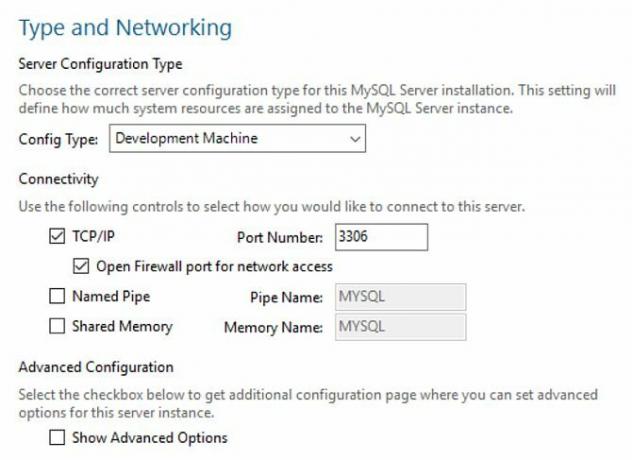
A következő képernyőn állítsa be a root jelszót, majd kattintson az OK gombra Felhasználó hozzáadása új felhasználó hozzáadása ehhez az adatbázishoz. Ezt a felhasználót „Remote_User” -nek hívjuk, megadjuk a felhasználónak a DB adminisztrátorok jogait és beállítjuk a jelszót.
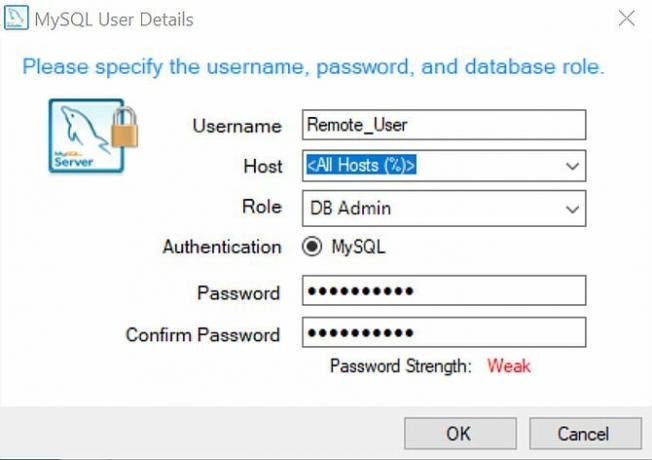
A következő lépésben hagyja el A MySQL Server konfigurálása Windows szolgáltatásként és Indítsa el a MySQL szervert a rendszer indításakor mindkettő engedélyezve van. Futtassa a szolgáltatást a Normál rendszerfiók. kettyenés Következő végig a dokumentumtároló lépésben, majd kivégez hogy befejezze a telepítés ezen szakaszát. Ha vannak más konfigurációs beállítások, amelyek más termékeknél felmerülnek, akkor a Most vagy a Befejezés gombra kattintva csak megkerülheti azokat a módosítások nélkül.
A teszt adatbázis beállítása
Ha végzett, a varázslónak automatikusan el kell indítania a MySQL Workbench alkalmazást. Itt hozhatja létre az adatbázist és a teszttáblát, és beállíthatja a távoli hozzáférést. Először el kell készítenie a teszt adatbázisát egy új séma létrehozásával. A Workbenchben ezt a képernyő bal alsó sarkában találja meg.
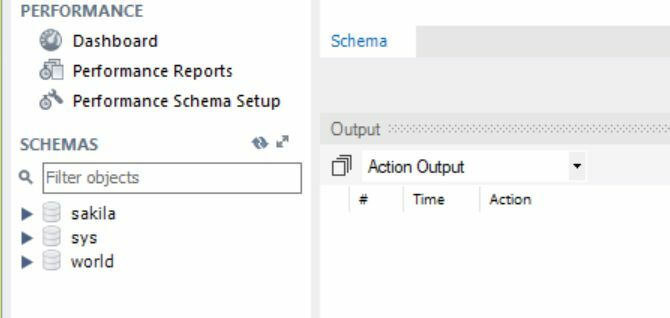
Kattintson a jobb gombbal a „világ” alatt található fehér helyre, és válassza a lehetőséget Séma létrehozása. Adjon neki bármilyen nevet, majd kattintson az Alkalmaz gombra. Kattintson a jobb gombbal az új sémára és válassza a lehetőséget Beállítás alapértelmezett sémának. Ezután hozzon létre egy „Test_Table” nevű táblát az adatbázisban. Ehhez kattintson a SQL lekérdezés ikonra a menüben, és illessze be a következő SQL szkriptet.
CREATE TABLE Test_Table (azonosító kicsi, aláírás nélkül, null auto_increment, varchar név (25) nem null, megszorítás my_example elsődleges kulcs (id)); INSERT INTO Test_Table (id, név) ÉRTÉKEK (null, 'Teszt adatok');Kattintson a villám ikonra a szkript végrehajtásához. Ez létrehoz egy teszttáblát egy értékkel. Megalapozhatja, hogy létrehozta-e a sémakezelőben lejjebb a teszttáblát, jobb egérgombbal kattintva az asztalra, és kiválasztva Válassza a Sorok - Limit 1000 lehetőséget.

Megjelenik a teszt adatokkal ellátott táblázat.

Távoli hozzáférés beállítása a MySQL adatbázishoz
Az utolsó lépés az új MySQL adatbázis konfigurálása, amely lehetővé teszi a távoli hozzáférést egy adott felhasználó és a felhasználó számára egy adott IP-címről Az IP-cím megtalálása a Windows 10 rendszerenKétféle módon tekintheti meg IP-címét a Windows 10 rendszeren. Olvass tovább . Erre a célra már létrehoztuk a „Remote_User” alkalmazást, és biztonságos jelszót adott meg neki.
A távoli hozzáférés konfigurálásához indítsa el a myslq.exe fájlt egy parancssor megnyitásával és a navigációval C: \ Program Files \ MySQL \ MySQL Server 5.X \ bin és írja be:
mysql -u root -pEhhez be kell írnia a már beállított root jelszót. A parancsablakba írja be:
MINDEN PRIVILÉGIÁT MEGADJA *. * A 'Remote_User' @TEKEZETTEN ''Ha a parancs sikeresen működött, akkor látnia kell a „Query OK” üzenetet.
Végül itt az ideje kipróbálni a távoli kapcsolatot. A hálózat bármely más számítógépén telepítse és telepítse a MySQL Workbench szoftvert. Az Adatbázis menüben válassza a lehetőséget Csatlakozás az adatbázishoz.
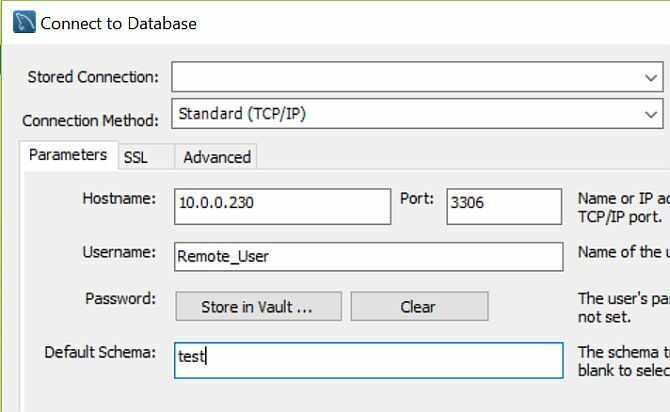
Ebben a konfigurációs ablakban a TCP / IP-t kell választania csatlakozási módszerként, és írja be annak a számítógépnek az IP-jét, ahol beállította és konfigurálta az SQL adatbázist. Az alapértelmezett 3306 porton hagyhatja el a portot. Változtassa meg a Felhasználónevet “Remote_User” -re, és írja be a “test” értéket az Alapértelmezett sémahoz.
Amikor rákattint rendben, ha mindent beállított a fenti cikkben leírtak szerint, akkor látni fogja azt a MySQL Workbench-t sikeresen csatlakozik a távoli MySQL adatbázishoz, és böngészhet a séma között, vagy lekérdezéseket futtathat az ellen azt.
Egyéb szempontok
Ne feledje, hogy a MySQL adatbázishoz való távoli csatlakozáshoz a helyi hálózaton (LAN) csak a fenti konfiguráció szükséges. Ha bármilyen problémája van a LAN beállításával, ne felejtse el a hálózati kapcsolat hibaelhárítása először a két számítógép között.
Ha azonban reménykedni szeretne hozzáférni a MySQL adatbázisához az interneten keresztül, akkor hozzá kell adnia egy port-továbbítási szabályt a az Internet útválasztót, hogy a távoli számítógépről ezen a porton keresztül érkező kérések megfelelően irányuljanak a MySQL szerverre IP. a útmutató a kikötői továbbításhoz Mi a kikötőszállítás és hogyan segíthet nekem? [MakeUseOf magyarázat]Sír egy kicsit belülről, amikor valaki azt mondja, hogy van egy port-továbbítási probléma, és miért nem fog működni a fényes új alkalmazásod? Xboxod nem engedi, hogy játékot játsszon, a torrent letöltések megtagadják ... Olvass tovább segíthet itt.
A teszt MySQL-adatbázis helyben vagy ugyanazon a LAN-on van, mint a fejlesztői PC-vel, az az, hogy lehetővé teszi az alkalmazások fejlesztését egy szinte valós helyzetben. Adatbázis futtatása ugyanazon a gépen, ahol a kódot fejleszti, működni fog, de nem tesztelheti az alkalmazásproblémákat, amelyek esetleg hálózati kommunikációból, biztonsági problémákból és egyebekből adódhatnak.
Az adatbázis futtatására szolgáló dedikált távoli PC-vel történő tesztelés lehetővé teszi a lekérdezések és az adatbázis-alkalmazások stratégiai és pontosabb fejlesztését a tervezett felhasználáshoz.
Soha nem kellett beállítania saját MySQL adatbázisát egy hálózaton vagy más távoli csomóponton? Milyen kérdésekkel találkozott? Ossza meg saját tapasztalatait az alábbi megjegyzés szakaszban!
Ryan BSc villamosmérnöki diplomával rendelkezik. 13 évet dolgozott az automatizálás területén, 5 évet az informatika területén, és most Apps Engineer. A MakeUseOf volt vezérigazgatója, az adatmegjelenítéssel foglalkozó nemzeti konferenciákon beszélt, és szerepelt a nemzeti televízióban és rádióban.


